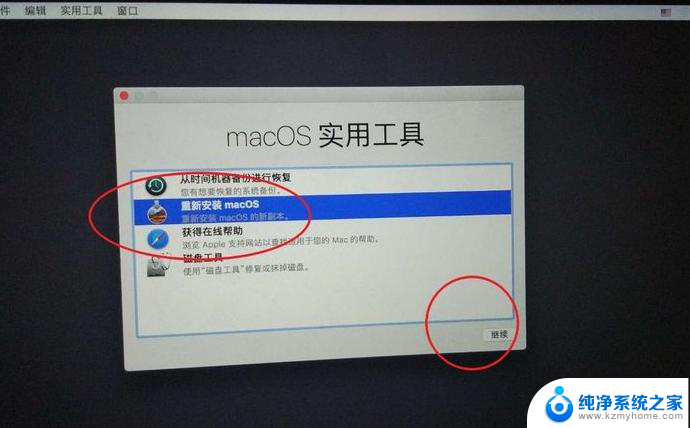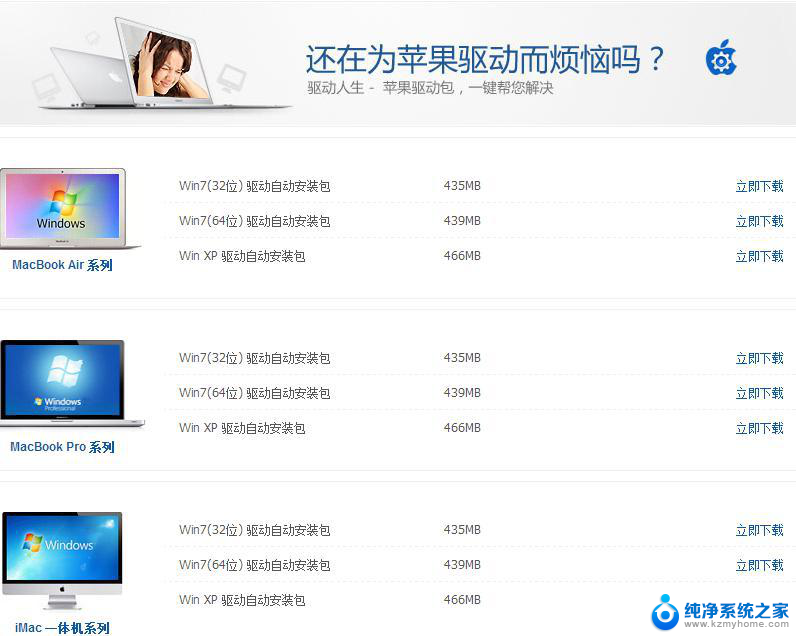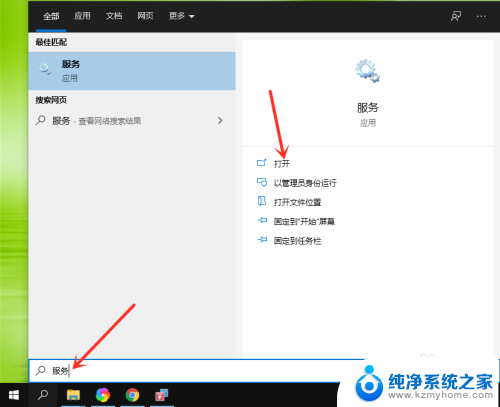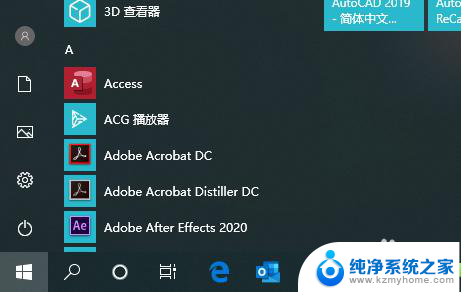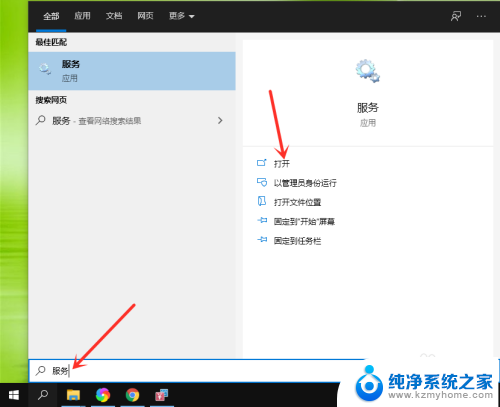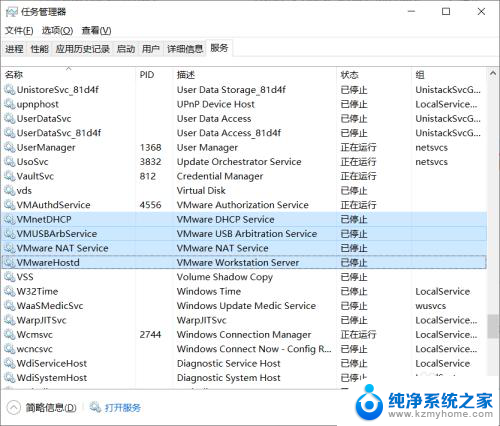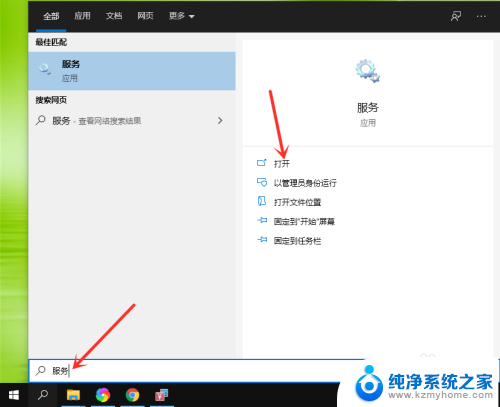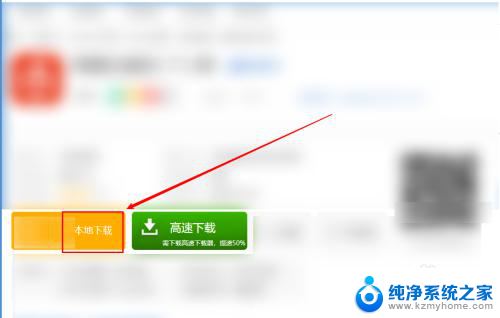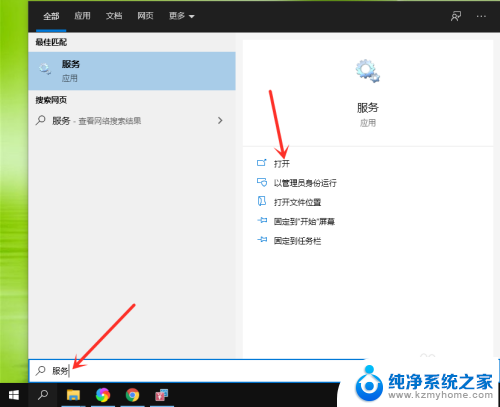苹果电脑安装软件怎么安装 苹果电脑软件安装教程
更新时间:2024-05-01 13:55:59作者:xiaoliu
苹果电脑作为一款高端电脑品牌,其软件安装方法也备受关注,苹果电脑安装软件的步骤简单,只需将软件拖拽到应用程序文件夹即可完成安装。苹果电脑还支持App Store下载软件,用户只需登录账户即可轻松获取所需软件。苹果电脑软件安装简单便捷,让用户能够快速方便地获取所需的软件。
具体步骤:
1.第一种方法:在苹果电脑应用程序里面找到app store商店。
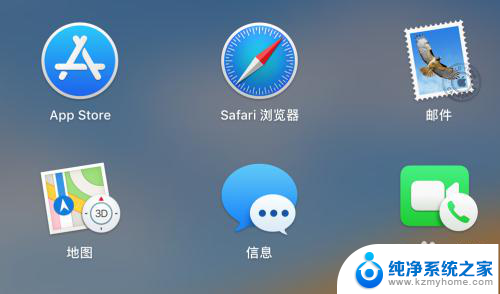
2.在app store商城里面找到软件,点击获取安装即可。
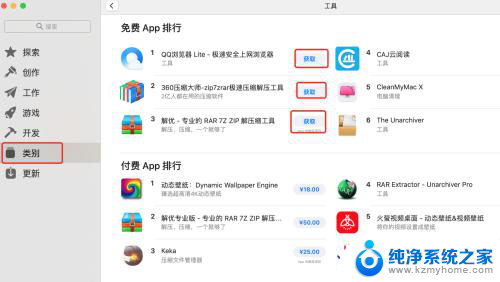
3.第二种方法:就是打开浏览器,搜索软件官网。找到软件苹果版下载。
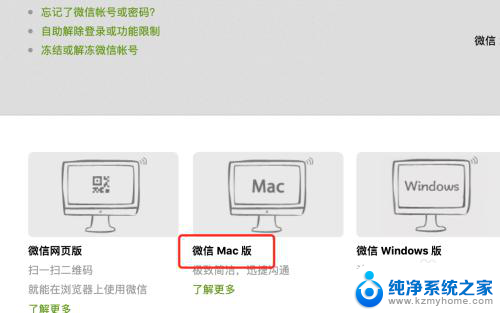
4.下载完之后,在访达的边栏找到下载类目。双击下载好的软件。
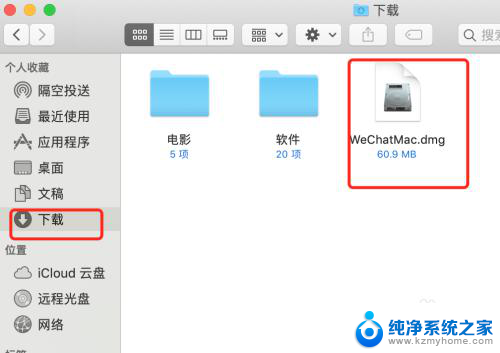
5.将软件拖动到右边文件夹,会显示绿色加号。
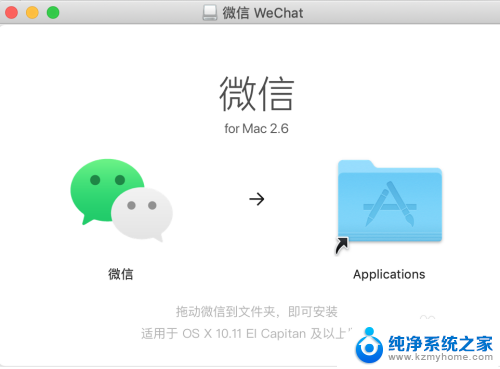
6.在打开启动台,就可以找到刚才安装的软件了。
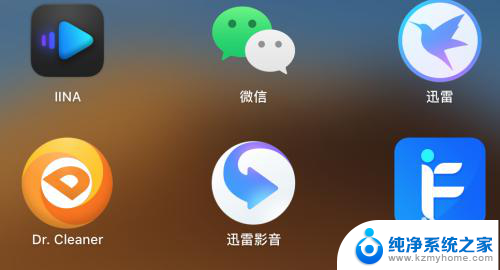
以上是有关苹果电脑软件安装的全部内容,如果您遇到类似问题,可以参考本文中的步骤进行修复,希望对大家有所帮助。